Découvrez comment ajouter vos sites favoris dans Chrome sur mobile et vous n’oublierez jamais une autre adresse Web.
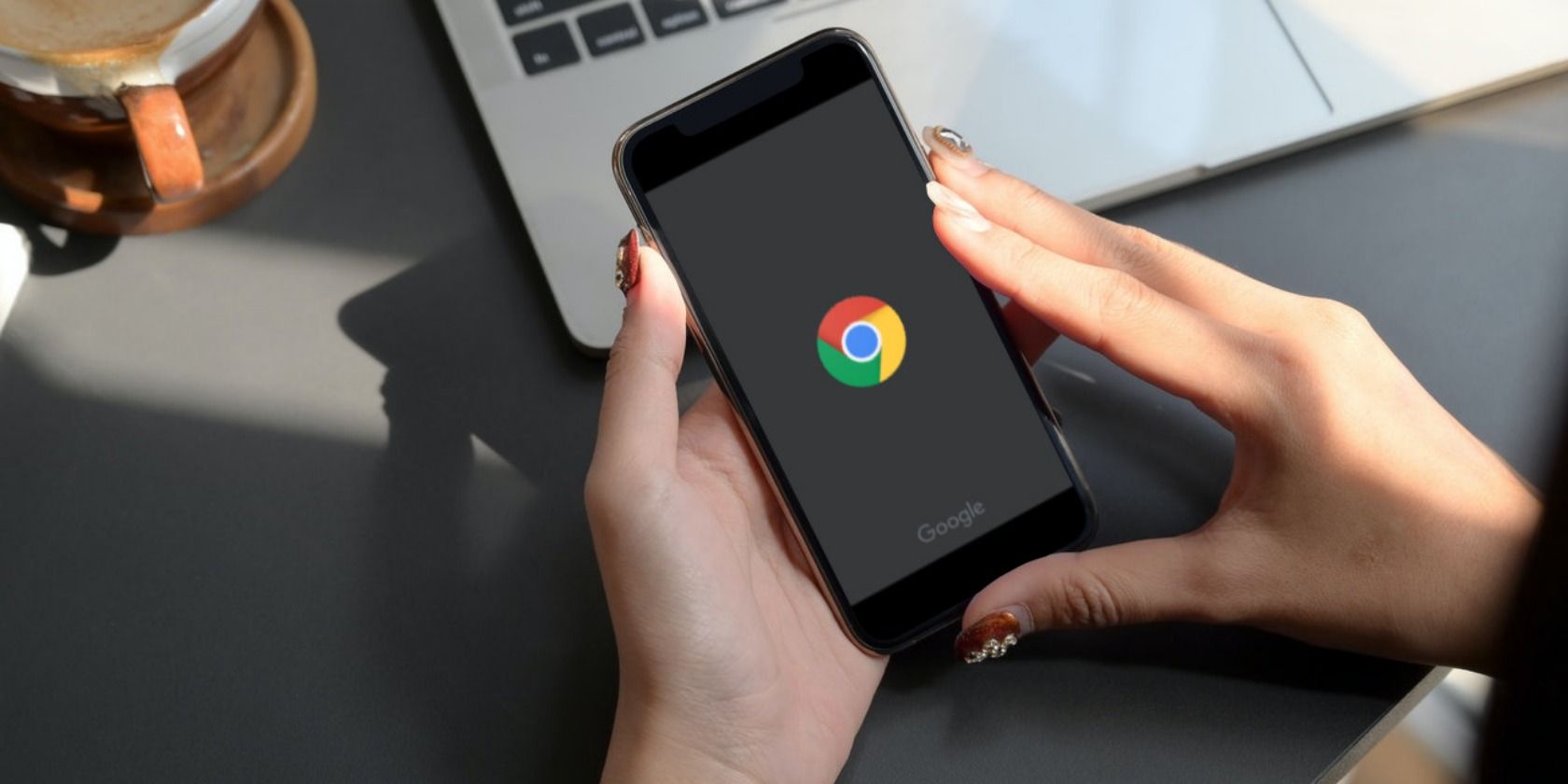
Il n’y a rien de plus satisfaisant que de trouver un site Web intéressant ou une page dont vous aurez besoin plus tard et de savoir que vous pouvez l’enregistrer et l’utiliser plus tard. Au lieu de vous gratter la tête en essayant de vous souvenir du site Web sur lequel vous étiez ou de faire défiler votre historique, vous pouvez simplement vous référer à vos signets.
Vous pouvez rencontrer quelques sites Web intéressants que vous voudrez enregistrer pendant que vous naviguez sur votre téléphone. Dans cet article, nous allons vous montrer comment ajouter des sites Web à vos favoris sur Chrome mobile.
Comment marquer des sites Web sur Chrome à l’aide de votre appareil mobile
Si vous cherchez des moyens de maîtriser Chrome sur mobileapprendre à ajouter des sites Web aux favoris sur votre navigateur mobile Chrome est un excellent moyen d’optimiser votre expérience de navigation mobile.
Pour ajouter des sites Web à vos favoris sur Chrome à l’aide de votre appareil mobile, voici ce que vous devez faire. Le processus est légèrement différent selon que vous utilisez un iPhone ou un téléphone Android.
- Lancez l’application Google Chrome et ouvrez le site Web que vous souhaitez ajouter à vos favoris.
- Sur iPhone, appuyez sur l’icône de partage dans le coin supérieur droit de la barre d’adresse, puis faites défiler vers le bas et appuyez sur Signet.
- Sur Android, appuyez sur le bouton de menu à trois points, puis appuyez sur le Star icône.
- Chrome mettra automatiquement la page en signet pour vous.
Si vous ne souhaitez pas ajouter de sites Web aux favoris dans Google Chrome, vous pouvez également utiliser un application de gestion de favoris pour enregistrer vos sites Web favoris.
Comment modifier vos signets sur Chrome à l’aide de votre téléphone
Une fois que vous avez ajouté un signet à un site Web, vous souhaiterez peut-être l’enregistrer dans un dossier spécifique. Voici comment modifier vos favoris sur Google Chrome mobile :
- Ouvrez Google Chrome et sélectionnez les trois points dans le coin inférieur droit de la page.
- Aller à Signets > Signets mobiles. C’est là que vos signets sont automatiquement enregistrés.
- Appuyez longuement sur le site Web que vous souhaitez modifier ou appuyez sur le bouton à trois points à côté du nom, puis sélectionnez Éditer.
- Robinet Dossier et sélectionnez le dossier souhaité, puis appuyez sur Terminé pour enregistrer vos modifications.
Utilisez Chrome Mobile comme un pro
Sans les signets, la sauvegarde des sites Web serait beaucoup plus compliquée. Que vous rencontriez régulièrement des sites Web que vous aimez ou que vous sauvegardiez simplement quelques pages Web de temps en temps, les instructions ci-dessus vous aideront à marquer des sites Web lorsque vous naviguez sur Internet sur votre téléphone.
Ce n’est pas tout, si vous souhaitez améliorer votre expérience mobile Chrome, vous pouvez encore faire beaucoup plus.
Lire la suite
A propos de l’auteur









